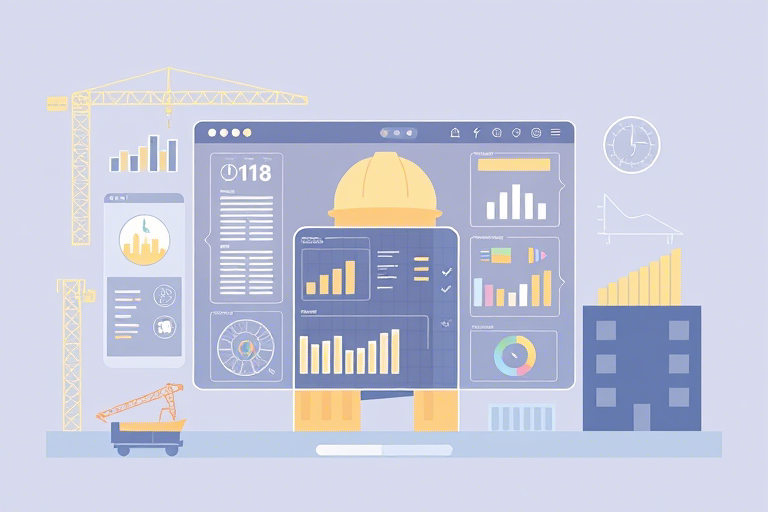Excel颜色条件做项目进度管理软件推荐:如何高效利用色彩可视化提升团队协作效率
在现代项目管理中,时间、资源与任务的协调至关重要。许多团队仍然依赖Excel进行进度跟踪,但其强大的功能往往被忽视——尤其是条件格式(Conditional Formatting)。通过合理设置颜色规则,Excel不仅能自动高亮关键任务状态,还能让整个项目进度一目了然,极大提升沟通效率和决策速度。
为什么选择Excel作为项目进度管理工具?
尽管市面上存在如Jira、Trello、Asana等专业项目管理软件,但Excel依然是许多中小型企业甚至大型企业部门级项目管理的首选。原因如下:
- 成本低:无需额外订阅费用,几乎人人可用;
- 灵活性强:可根据项目特性自定义表格结构、公式与颜色逻辑;
- 易上手:大多数员工已掌握基础操作,培训成本极低;
- 数据安全可控:本地存储或内网共享,适合对数据敏感的企业。
如何用Excel颜色条件实现项目进度可视化?
Excel的条件格式功能允许用户根据单元格内容自动改变字体颜色、背景色、图标样式等。结合项目管理的核心要素——任务名称、负责人、开始日期、截止日期、完成百分比、状态标签——我们可以构建一套完整的动态看板。
步骤一:设计基础表格结构
创建一个包含以下列的基础表格:
| 任务编号 | 任务描述 | 负责人 | 开始日期 | 截止日期 | 当前进度(%) | 状态 |
|---|---|---|---|---|---|---|
| 001 | 需求分析 | 张三 | 2025-09-01 | 2025-09-15 | 70% | 进行中 |
| 002 | 原型设计 | 李四 | 2025-09-10 | 2025-09-25 | 30% | 延迟 |
步骤二:设置颜色条件规则
针对不同字段应用条件格式,形成“视觉信号灯”机制:
- 按状态着色:使用“文本包含”规则将“延迟”标记为红色,“进行中”为黄色,“已完成”为绿色。
- 按进度着色:当进度小于50%时显示橙色背景,50%-80%为蓝色,大于80%为绿色,直观反映完成情况。
- 按截止日期倒计时:若截止日期距离今天不足3天,自动变红;若超过7天未开始,则变为灰色表示闲置。
- 责任人预警:可配合IF函数判断是否有人负责某任务(空值则标红),避免责任模糊。
示例:设置“状态”列的颜色规则
选中状态列 → 条件格式 → 突出显示单元格规则 → 文本包含 → 输入“延迟” → 设置填充颜色为红色 → 应用到所有行。同理设置“进行中”为黄色、“已完成”为绿色。
进阶技巧:结合公式与图表打造智能看板
仅靠颜色还不够,真正的项目管理需要数据驱动决策。以下是几个实用增强功能:
1. 使用DATEDIF函数计算剩余天数并着色
=DATEDIF(TODAY(),[截止日期],"D")然后对该列设置条件格式:如果数值小于等于3且大于0,设为红色;如果小于0(已过期),设为深红;如果大于7,设为浅蓝。
2. 创建甘特图辅助进度追踪
利用Excel的堆积柱状图(Stacked Bar Chart)模拟甘特图:
- 一列代表任务名称;
- 另一列是开始日到今日的宽度(已完成部分);
- 第三列为总长度(计划周期);
- 用不同颜色区分已完成/未完成区域。
这样就能在一个图形中看到每个任务的实际进展,远比纯文字清晰得多。
3. 嵌套IF语句实现多维颜色逻辑
例如,在状态列旁新增一列“风险等级”,用公式判断:
=IF(AND([状态]="延迟",[进度]<50%),"高风险",IF([进度]<50%,"中风险","低风险"))再对该列设置颜色:红色=高风险,橙色=中风险,绿色=低风险。这能快速识别潜在问题点。
推荐配套工具:让Excel更像专业项目管理软件
虽然Excel本身功能强大,但如果想进一步提升体验,可以考虑以下几种方式:
1. 使用Power Query整合多源数据
如果你的项目涉及多个Excel文件或数据库,Power Query可以帮助你自动合并并清洗数据,确保进度信息实时同步。
2. 插入Excel插件(如Kutools for Excel)
这类插件提供批量处理、高级筛选、一键美化等功能,显著提高工作效率。
3. 转换为Web版本:使用Excel Online + Teams协作
将Excel保存至OneDrive或SharePoint后,团队成员可通过浏览器访问,支持多人同时编辑,并集成Teams消息提醒,真正实现云端协同。
实际案例分享:某电商公司如何用Excel颜色条件管理双十一大促项目
该公司共有20个子项目并行推进,涉及产品开发、市场推广、物流筹备等多个环节。他们采用如下策略:
- 每周末更新一次进度表,由项目经理统一填写;
- 所有颜色规则预设好,任何人打开即见清晰状态;
- 每日晨会前,团队先看Excel颜色看板,优先解决红色项(高风险);
- 每周五生成一份带颜色标记的PDF报告发给高层,无需解释即可理解整体进度。
结果:项目按时交付率从65%提升至92%,跨部门协作效率明显改善。
常见误区与注意事项
在实施过程中,有几点容易踩坑:
- 过度依赖颜色而忽略文字说明:颜色只能传达趋势,不能替代具体问题描述。建议搭配备注栏记录异常原因。
- 规则过于复杂导致维护困难:初期建议只设定3-5个核心颜色规则,后期逐步扩展。
- 未定期清理历史数据:长期不更新会导致表格臃肿、性能下降,建议每月归档旧项目。
- 缺乏权限控制:多人编辑时应设置保护工作表,仅允许特定角色修改关键字段。
总结:Excel颜色条件是低成本高回报的项目管理利器
对于预算有限但又希望提升管理透明度的团队来说,Excel的颜色条件功能无疑是性价比最高的解决方案之一。它不需要复杂的培训,也不需要昂贵的软件授权,只需一点技巧,就能把一张静态表格变成动态指挥中心。尤其适合初创团队、小型项目组或临时专项小组快速落地执行。
当然,随着项目规模扩大,仍需适时引入专业工具。但在现阶段,掌握Excel颜色条件的应用,是你迈向高效项目管理的第一步。